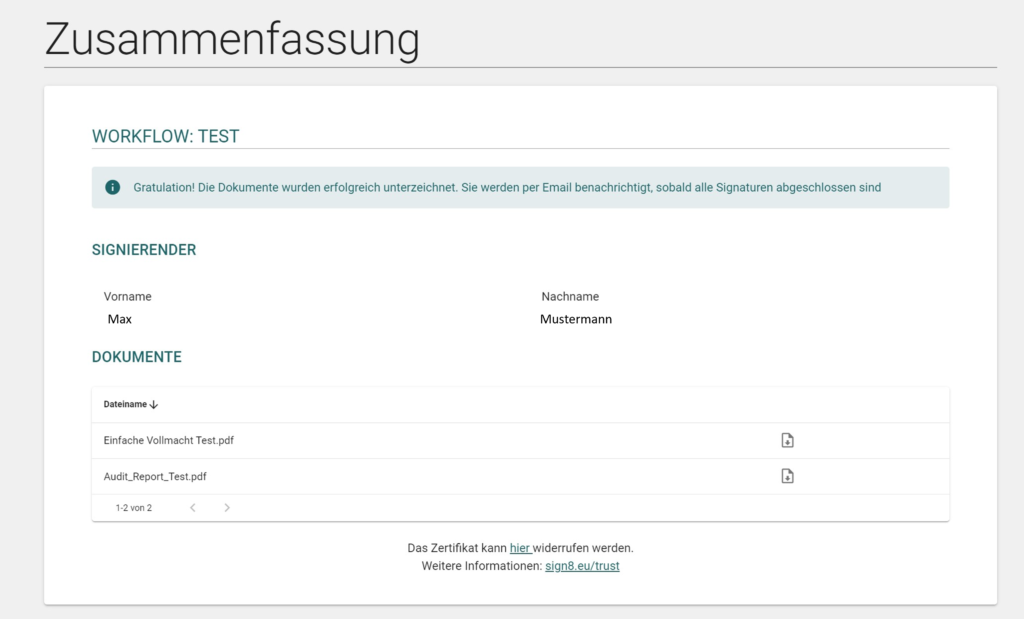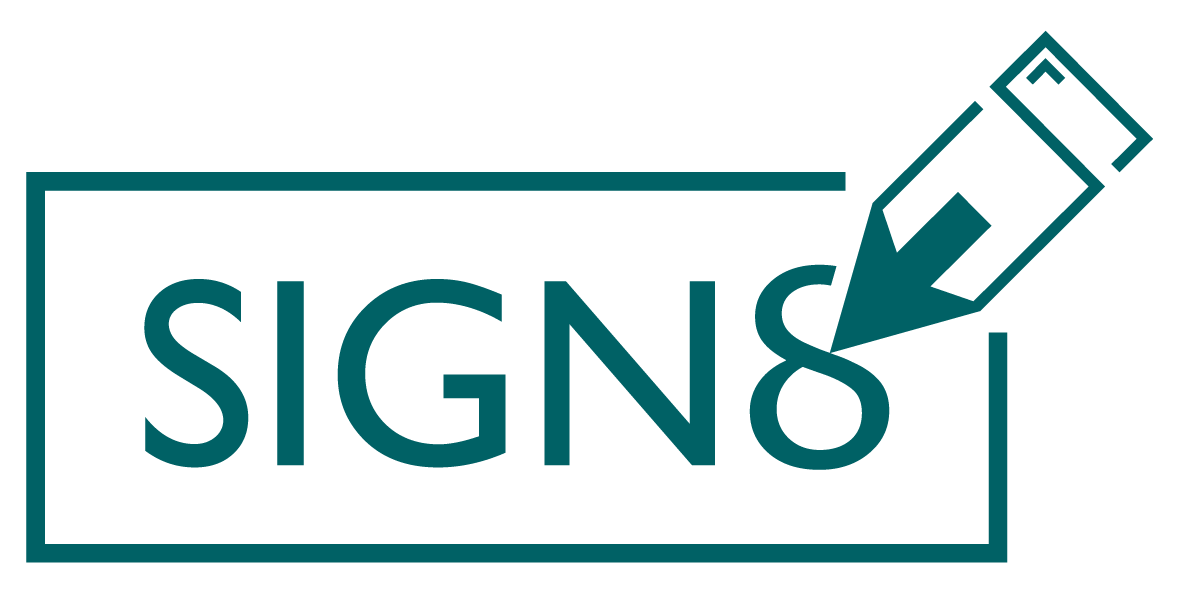Um die Identifizierung mit Verimi durchzuführen, benötigen Sie
- Ein Smartphone mit installierter Verimi App
- Einen gültigen Personalausweis mit freigeschalteter Online-Funktion
- Ihre zum Personalausweis zugehörige PIN
1) Öffnen Sie zunächst die E-Mail „Einladung zu einem Workflow – SIGN8“ auf Ihrem Smartphone und klicken Sie auf „Zum Workflow“.
2) Nun melden Sie sich an und bestätigen Ihre Kontaktdaten.
3) Überprüfen Sie jetzt das zu signierende Dokument und klicken Sie auf „Weiter“.
4) Anschließend wählen Sie in der Übersicht der Identifizierungsmethoden „Weiter zu Verimi“ aus.
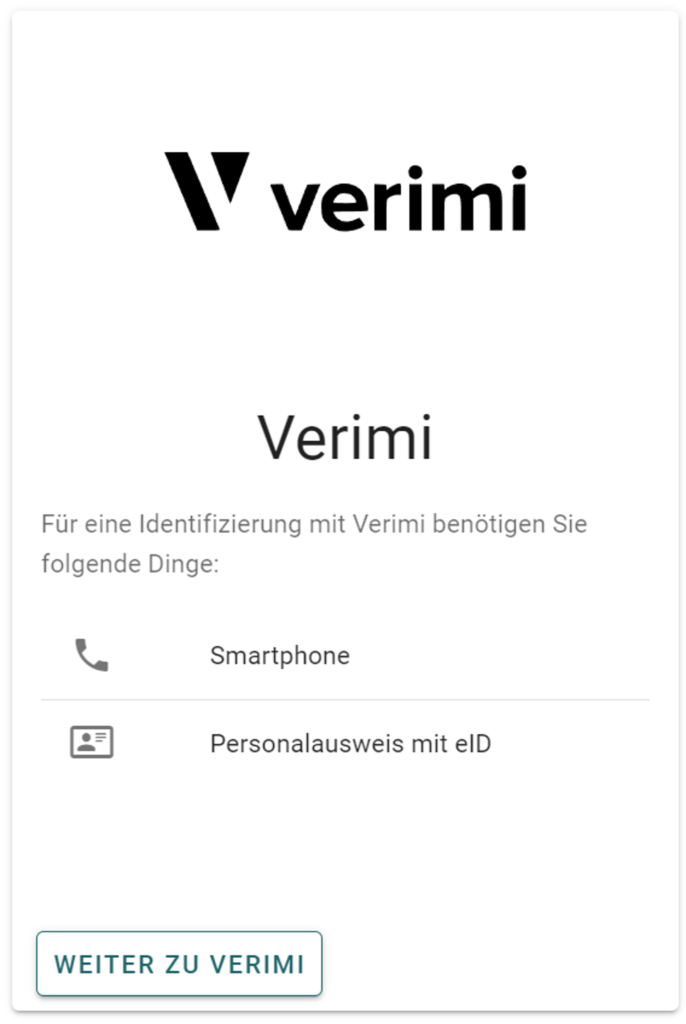
6) Nun werden Sie zu Verimi weitergeleitet. Geben Sie Ihre E-Mail Adresse ein und klicken Sie auf „Fortfahren“.
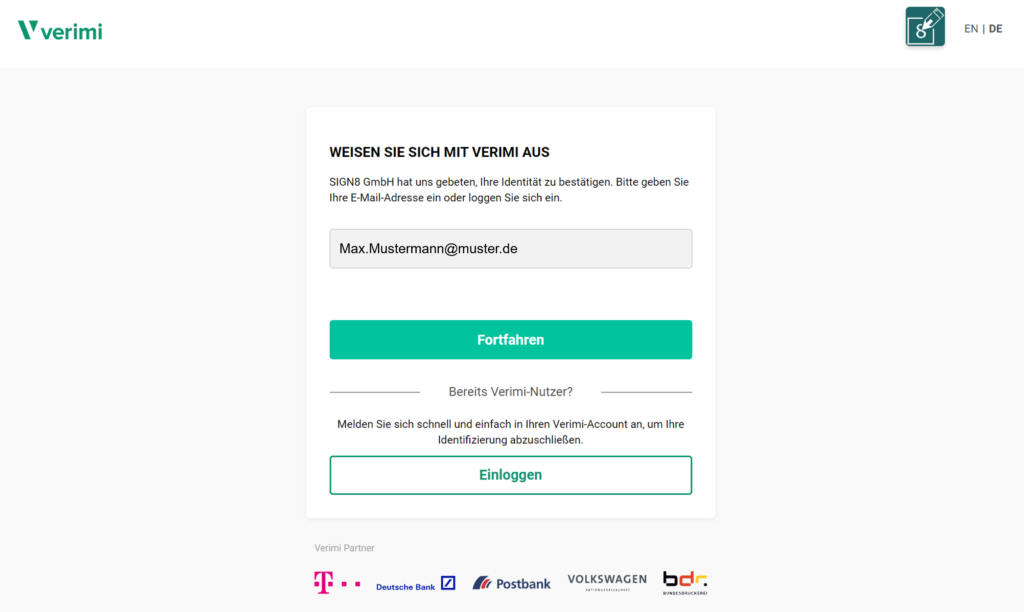
7) Nachdem Sie eine gültige Telefonnummer hinterlegt haben, wählen Sie „Identifizierung starten“.
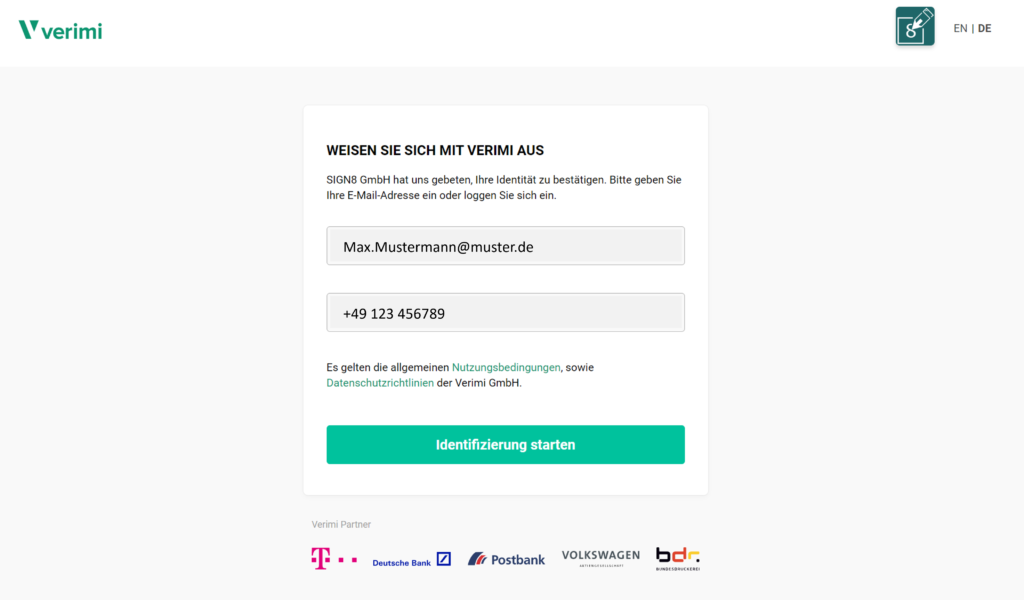
8) Laden Sie nun die Verimi App auf Ihr Smartphone.
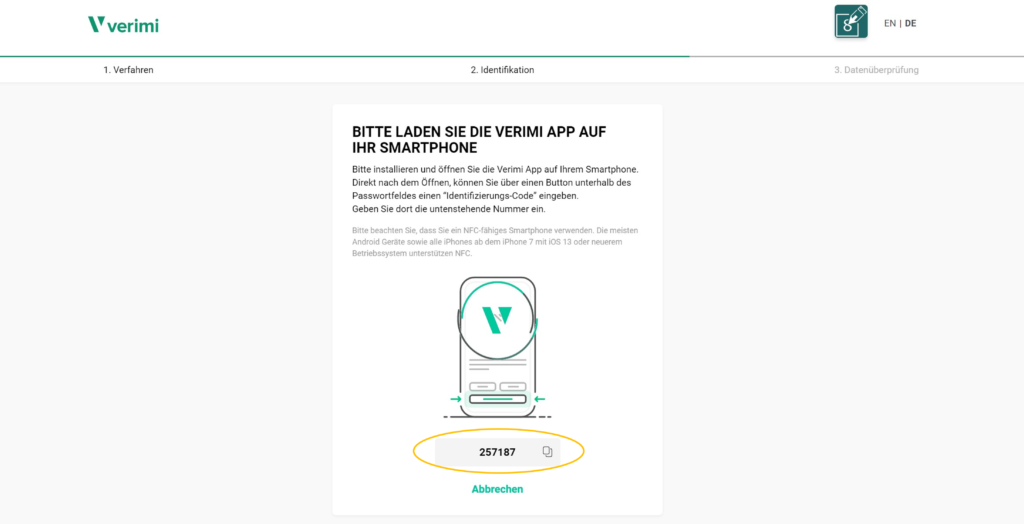
9) Öffnen Sie die Verimi App und klicken Sie auf „Mit Identifizierungs-Code fortfahren“.
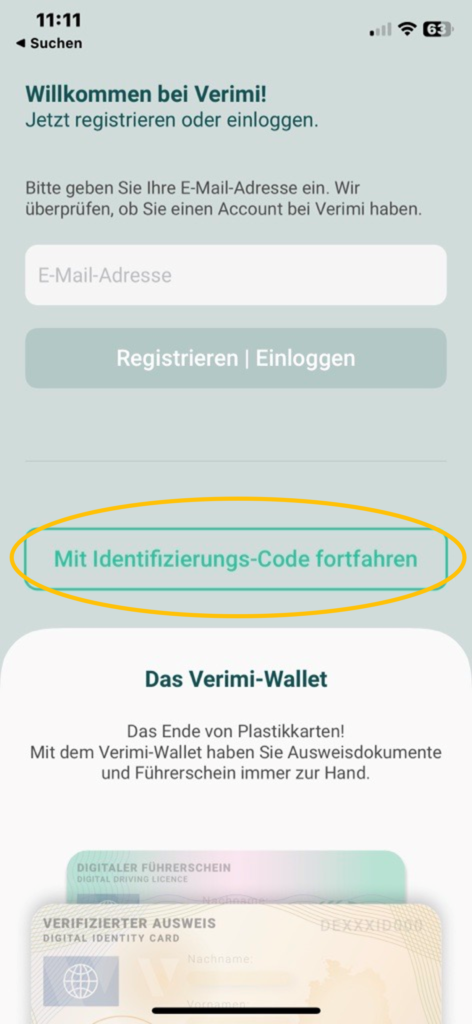
10) Geben Sie nun den Identifizierungs-Code in das dafür vorgesehene Feld ein.
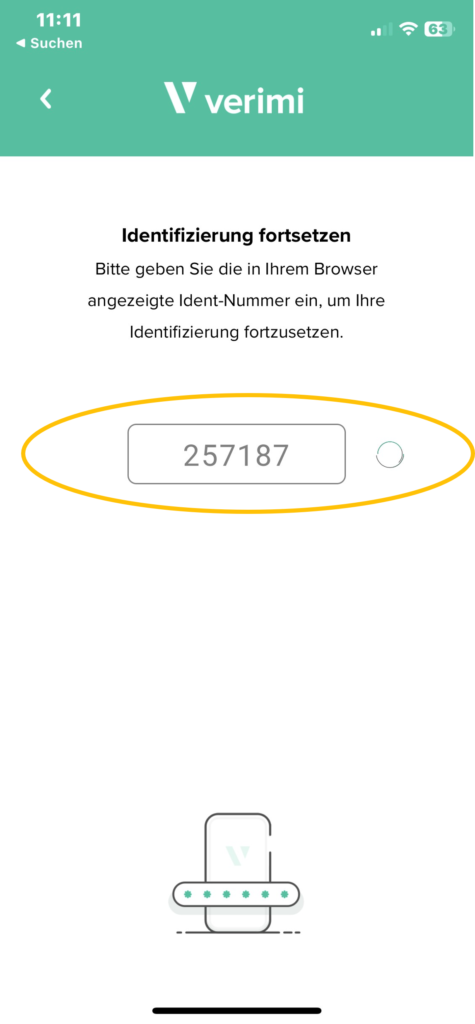
11) Sie werden automatisch zur nächsten Seite weitergeleitet. Dort wählen Sie „Weiter zur PIN Eingabe“ aus.
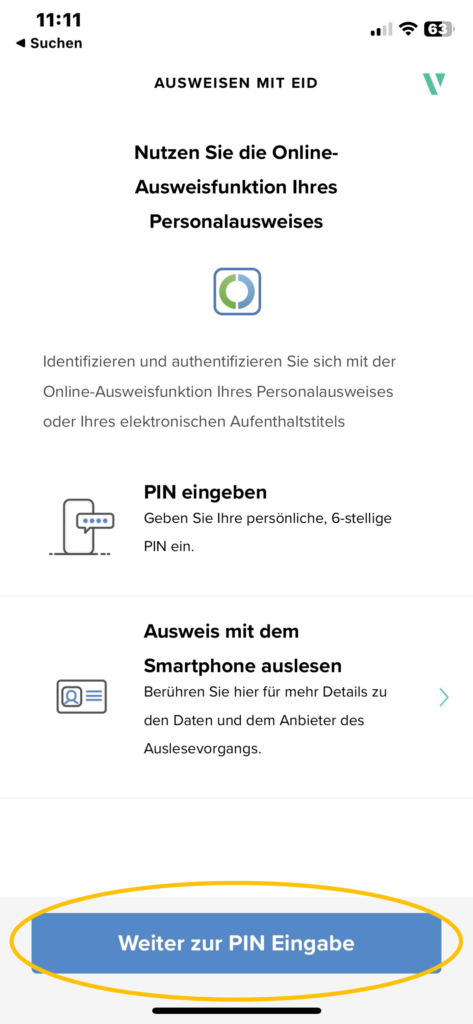
12) Nun startet das Auslesen Ihres Personalausweises. Halten Sie diesen dafür an die Rückseite Ihres Smartphones auf Kamerahöhe und bewegen ihn nicht.
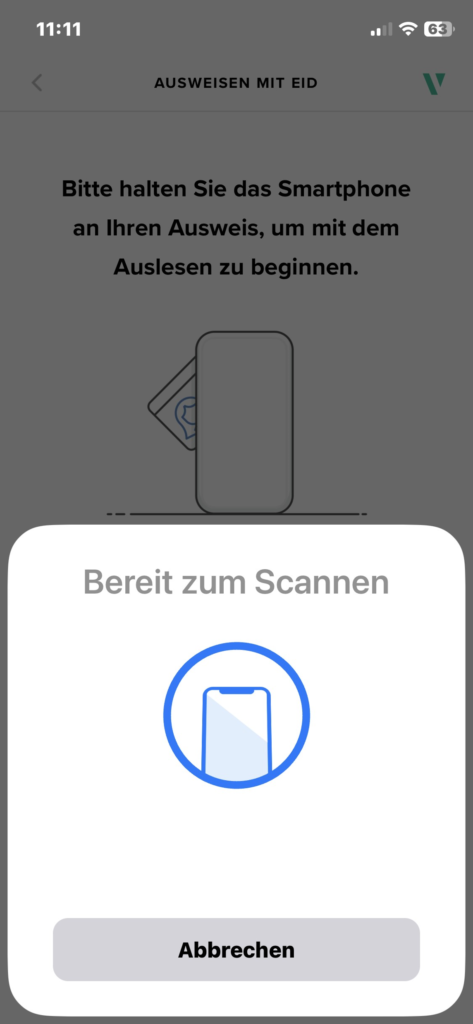
13) Im Anschluss werden Sie gebeten, die PIN Ihres Personalausweises einzugeben. Falls Ihnen diese nicht bekannt ist oder vergessen wurde, können Sie eine neue PIN bei Ihrer Stadtverwaltung oder per Brief unter folgendem Link beantragen: PIN-Rücksetzdienst: Jetzt bestellen (pin-ruecksetzbrief-bestellen.de). Anschließend wählen Sie „Weiter zum Auslesen“. Bitte halten Sie den Personalausweis durchgängig an Ihr Smartphone.
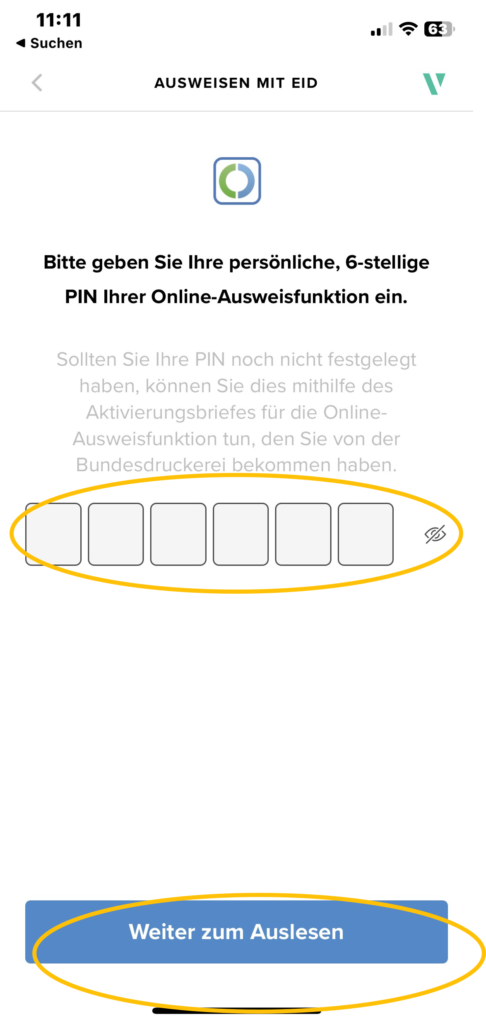
14) Nun wird Ihr Personalausweis ausgelesen. Halten Sie ihn solange an Ihr Smartphone, bis folgende Meldung erscheint:
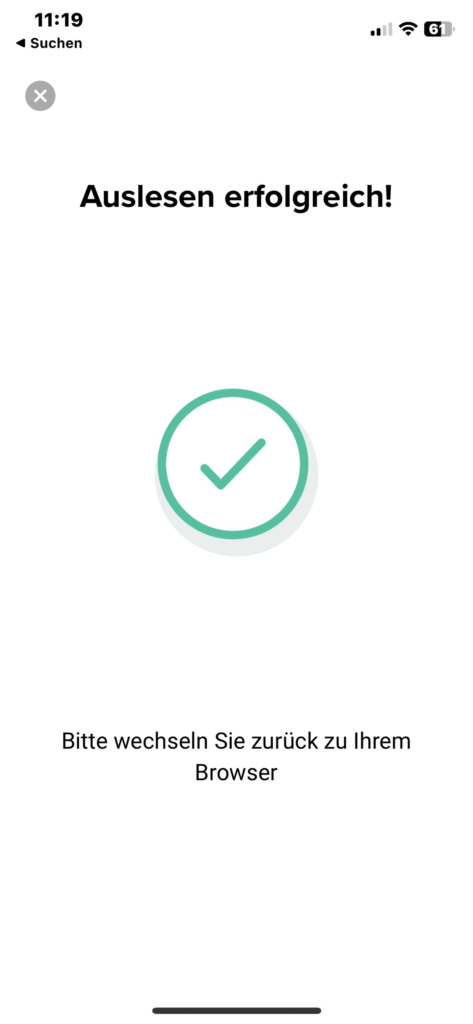
15) Fahren Sie nun an Ihrem PC fort. Dort müssen Sie ein Zertifikatspasswort vergeben. Dieses wird bei zukünftigen Signaturworkflows abgefragt. Denken Sie auch daran, eine Telefonnummer anzugeben. Klicken Sie anschließend auf „Jetzt signieren“
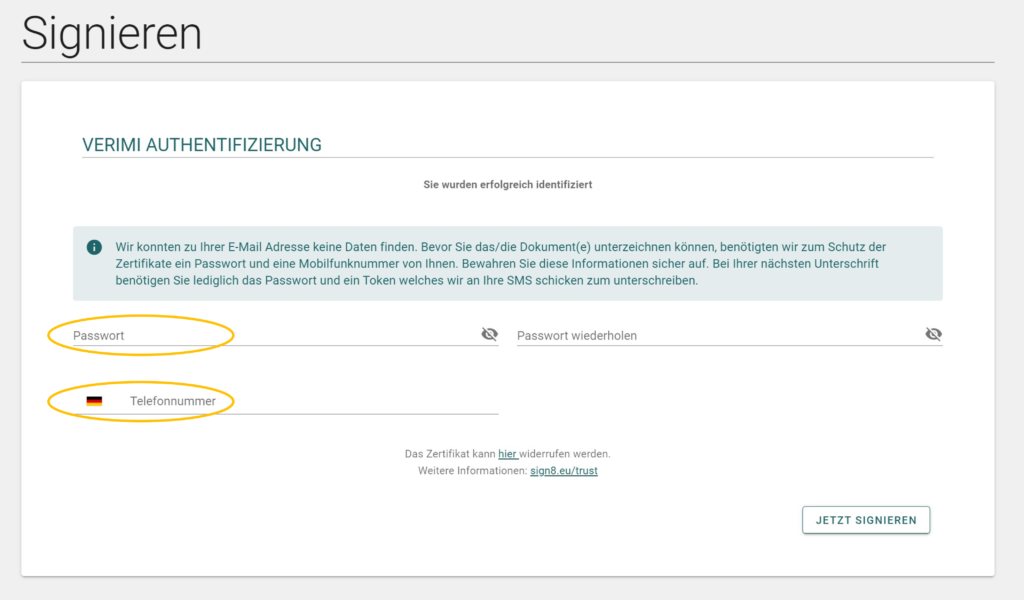
16) Gratulation! Nachdem Sie auf „Jetzt signieren“ geklickt haben, wird Ihr Workflow abgeschlossen und Sie können Ihr qualifiziert signiertes Dokument herunterladen.